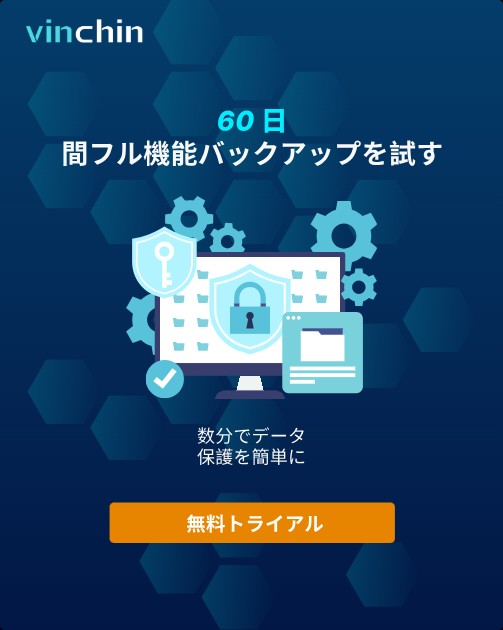-
OVFの展開が失敗する理由は?
-
OVF展開失敗の修復方法
-
仮想マシンのデータを保護して移行する方法は?
-
OVFパッケージ導入に関するよくある質問
-
結論
VMware OVF テンプレート は、構成情報やデータを含む仮想マシンに関するすべてのデータを含んでおり、一般的に仮想マシンの復元や移行に使用されます。ただし、VMware vSphere または vCenter を使用して OVF テンプレートを展開 する際に、インポートに失敗する場合があります。以下はいくつかの一般的なエラーコードです:
OVFパッケージの展開に失敗しました: この操作を実行するための権限が拒否されました。
転送に失敗しました: 転送中にIOエラーが発生しました : java.io.EOFException: ソケットで予期しないEOFが読み取られました。
OVFパッケージの展開に失敗しました: デバイスの構成が無効です。
OVFパッケージの展開に失敗しました。ThrowableProxyの原因は一般的なシステムエラーが発生しました。
転送に失敗しました: OVFディスクリプタが利用できません。
...
仮想マシンを正常にインポートするために、この記事に記載されているエラー原因分析と解決策を参照できます。
OVAテンプレートに含まれるデータはOVFテンプレートのデータと似ており、どちらも仮想マシンの復元や移行に頻繁に使用されます。したがって、OVAテンプレートを展開する際にこれらのエラーが発生した場合は、ここに示す解決策が役に立つ場合もあります。
OVFの展開が失敗する理由は?
さまざまなエラーメッセージは、さまざまな原因に起因する可能性があります。以下は、OVF展開に失敗する主な理由です:
1. OVF記述子ファイルが見つからない、または破損しています
OVF記述子ファイル(通常は.ovfファイル)はテンプレートの核となる部分であり、仮想マシンの構成とメタデータを定義しています。このファイルが欠落しているまたは破損している場合、展開を続行することはできません。このような場合、「OVF記述子が利用できません」というエラーが表示されることがあります。
2. 権限の問題
OVFテンプレートを展開するには、ストレージ、ネットワーク、および仮想マシンの構成へのアクセスを含む特定の権限が必要です。使用しているアカウントが十分な権限を持っていない場合、システムは操作を実行することを拒否します。この場合、「この操作を実行するための権限が拒否されました」というエラーが表示されることがあります。
3. ネットワーク転送の問題
OVFの展開中にネットワークの不安定に遭遇した場合、転送の中断やエラーが発生する可能性があります。特に大容量のファイルを転送する際には、ネットワーク遅延や帯域幅の制限が展開プロセスに影響を与えることがあります。このような場合、「転送に失敗しました:転送中にIOエラーが発生しました。」というエラーが表示されることがあります。
4. vCenter または ESXi 構成の問題
vCenter および ESXi ホスト の構成に一貫性がない場合や問題がある場合、OVFデプロイに影響を与える可能性があります。たとえば、仮想ハードウェアの互換性の問題やネットワーク構成の問題が原因でOVFデプロイが失敗する場合があります。この場合、「ThrowableProxy cause A general system error occurred.」というエラーが表示されることがあります。
OVF展開失敗の修復方法
遭遇したエラーメッセージおよび上記の原因分析に基づき、OVFテンプレートを正常にインポートするために以下の解決策を選択できます。
1. ユーザー権限を調整する
配置が権限の問題で失敗する場合、管理者としてvSphere Clientにログインし、管理者ロールを複製して、少なくとも以下の5つの権限を保持してください:
すべての権限 > データストア > スペースの割り当て
すべての権限 > ネットワーク > ネットワークの割り当て
すべての権限 > 仮想マシン > 設定 > 新しいディスクの追加
すべての権限 > 仮想マシン > 構成 > 詳細
すべての権限 > vApp > インポート
次に、vCenter Serverレベルでユーザーに新しく作成したロールを割り当て、ユーザーがOVFデプロイメントに必要な十分な権限を持つようにします。
2. 異なるホストとデータストアを使用して展開する
場合によっては、特に大規模なOVFファイルを展開する際に、別のホストやデータストアを選択することで展開エラーを解決できる場合があります。ウィザードが完了できない場合やネットワークオプションが表示されない場合は、以下の手順を試してください:
展開用に別のESXiホストを選択します。
ホストのWeb UIを介して展開するには、vSphere Clientを介して直接展開する代わりにします。
十分なスペースと権限の制限がないことを確認するために、他の利用可能なデータストアを選択してください。
3. OVA をコンテンツ ライブラリにアップロードしてからそこから展開する
これはRedditコミュニティのフィードバックによると、最も推奨される解決策の1つです。多くのユーザーがOVAファイルをvCenterコンテンツライブラリにアップロードしてそこから展開することによって、展開エラーを成功裏に回避しています。
4. ローカルクライアントからOVAファイルを展開する
この方法は、共有ドライブやネットワークパスに問題が発生した場合に非常に効果的です。リモートストレージから展開している場合は、ファイルをローカルクライアントまたは近くのストレージに移動してみてください。
5. OVAファイルの整合性を確認するためにgzipを使用する
OVAファイル自体に問題があると思われる場合は、gzipツールを使用してその整合性を確認してください。OVAファイルを展開し、その内容を確認するか、ファイルのチェックサムを使用して破損していないかを検証してください。
6. vCenter でプロキシ設定を無効にする
プロキシ設定はデータ転送に干渉し、アップロードまたはダウンロードの失敗を引き起こす可能性があります。vCenterまたはVAMIでプロキシ設定を無効にすると、OVFの展開失敗率を大幅に低下させることができます。
仮想マシンのデータを保護して移行する方法は?
仮想マシンのデータを効率的に保護および移行するためには、OVFテンプレートに依存するのは最善策ではありません。これは、OVFテンプレートには不安定な要素やサポートの遅れが存在するためです。したがって、プロフェッショナルなバックアップおよび復旧ソリューションを選ぶことが重要です。
Vinchin Backup & Recovery は仮想化環境向けに設計された包括的なデータ保護ソリューションであり、VMware、Hyper-V、Proxmox、oVirt、OLVM、XenServer、XCP-ngなど、さまざまなプラットフォームをサポートしています。エージェントレスの バックアップ技術 により導入が簡略化され、直感的なWebコンソールにより管理者がシステムを簡単に管理できるようになります。
Vinchinは即時VM復元を提供するだけでなく、15秒でダウンしたVMを復元できるだけでなく、クロスプラットフォームVM移行もサポートしています。VMをあるプラットフォームから別のプラットフォームに移行したい場合、Vinchinを使用すれば複雑な手動操作をすることなく、ターゲットホスト上で直接VMを復元できます。
たとえば、VMwareからProxmoxに仮想マシンを移行する場合、処理は以下のようになります:
1. VMware VMのバックアップを選択

2. 宛先としてProxmoxホストを選択します

3. 戦略を設定する

4. 移行ジョブを送信する

Vinchinは仮想環境における優れたデータ保護ツールとして広く認知されており、GartnerのVoice of Customerアワードを受賞しています。公式ウェブサイトで60日間のフル機能無料トライアルを始めることも可能です。下のボタンをクリックしてインストールパッケージをダウンロードしてください。
OVFパッケージ導入に関するよくある質問
1. 「OVFパッケージが無効であり、展開できません」というメッセージが表示された場合はどうすればよいですか?
この問題は通常、ハッシュアルゴリズムの非互換性または破損したOVFパッケージが原因です。vSphereコンポーネントをアップグレードする、OVF Toolを使用してOVAをSHA256からSHA1に変換する、またはOVFテンプレートを再エクスポートすることで解決できます。詳しくは「OVFパッケージが無効でするエラーを3つの方法で修正する方法」をご覧ください。
2. OVFとOVAのインポートの違いは何か?
OVFおよびOVAは、仮想マシンテンプレートのインポートに使用されます。主な違いは、OVFが記述子ファイル(.ovf)、仮想ディスクファイル(.vmdk)、およびその他の設定ファイルを含む複数のファイルの集合であり、より柔軟性を提供する点です。一方、OVAはそれらのファイルを圧縮したパッケージ(通常は.tar形式)であり、転送や保存が容易です。V2V移行の際に、一部のプラットフォームではOVFまたはOVAのいずれかのみを認識する場合があり、OVF Toolを使用してフォーマット変換を行うことができます。
3. コマンドラインを使用してOVFを展開できますか?
はい。OVF ツールを使用してコマンド ライン経由でVMware ホストに OVF パッケージを展開することができます。
結論
"OVFパッケージのデプロイに失敗しました"というエラーは、権限設定、ネットワークの問題、ストレージの問題など、さまざまな要因によって引き起こされる可能性があります。上記の解決策に従って対処することで、さまざまな原因に対応し、問題を解決することができます。最も一般的で効果的な方法には、ユーザー権限の調整、コンテンツライブラリからのデプロイ、プロキシ設定の無効化が含まれます。これらの解決策により、OVFのデプロイを正常に完了させ、VMware環境の安定性と効率性を高められることを願っています。
仮想マシンのデータを保護し、VMの導入と移行を円滑にするために、Vinchin Backup & Recoveryなどのプロフェッショナルなソフトウェアソリューションの利用を検討してください。無料トライアルをお見逃しなく!
共有: